5 meilleurs applications transfert iPhone vers Android
Vous êtes à la recherche d’un bon logiciel de gestion de données mobiles, ou vous avez un nouveau téléphone Android maintenant, vous avez besoin de transférer les données de votre ancien iPhone à votre nouveau téléphone ? Alors cet article est écrit pour vous, et vous présentera cinq logiciels de gestion de données mobiles faciles à utiliser.
Tutoriels de données Android
1. Exporter données Android
2. Importer données Android
3. Récupérer données Android
Avec la montée en puissance des téléphones Android, de plus en plus d’utilisateurs iOS abandonnent l’iPhone pour choisir HUAWEI, Samsung et autres téléphones Android. Lorsque vous devez changer de téléphone portable, les données de votre téléphone portable doivent être les plus importantes. À l’heure actuelle, vous ne pouvez effectuer la transmission complète des données qu’à l’aide d’un logiciel de transmission de données mobile. Cet article vous présentera plusieurs logiciels de gestion de données mobiles de pointe. Si vous avez ce besoin, veuillez le lire attentivement.
ApowerManager – Gestionnaire de téléphone professionnel pour Android & iOS
ApowerManager est un programme de gestionnaire mobile fonctionnant parfaitement avec les appareils Android et iOS. Qui permet d’importer, exporter, supprimer des Fichiers, et sauvegarder et restaurer les fichiers, y compris des photos, vidéos, contacts, etc. ApowerManager possède également une fonctionnalité de transfert pour transférer les données sur iPhone vers Android. Les étapes sont les suivantes :
Étape 1. Téléchargez et installez l’application ApowerManager sur votre PC et sur les deux téléphones.
Étape 2. Lancez l’application sur le PC et le mobile. Connectez votre iPhone au PC via un câble USB ou WiFi.
Étape 3. Cliquez sur une catégorie de fichiers et sélectionnez un ou plusieurs fichiers.
Étape 4. Cliquez sur « Exporter » pour transférer d’abord les photos de votre iPhone vers un PC.
Étape 5. Ensuite, connectez votre Android à un PC. Cliquez sur le bouton « Gérer », allez à un certain onglet, cliquez sur « Importer », dans le menu déroulant.
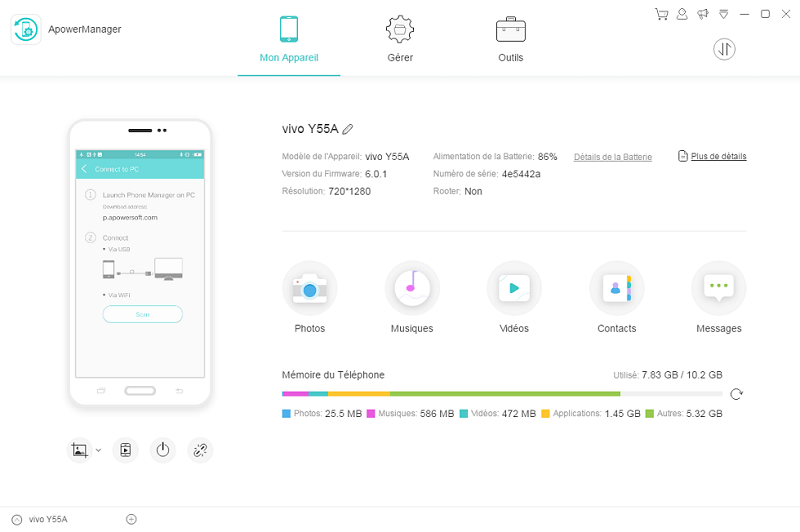
ApowerManager
Dr.fone – Des problèmes mobiles, des outils pour les résoudre.
Dr.fone est un outil de gestion de fichiers professionnel.Qui permet de transférer des données entre les téléphones même si vous avez besoin de transfert de données entre deux systèmes d’exploitation différents : Android, iOS, etc. En ce qui concerne les données prises en charge, les contacts, messages, images, vidéos, musique apps etc. Les étapes sont les suivantes:
Étape 1. Téléchargez et installez l’application dr.fone sur votre ordinateur.
Étape 2. Cliquez sur le bouton « Migrer ». Connectez votre iPhone et Android vers l’ortinateur.
Étape 3. Marquer le type de donnees et cliquez sur « Lancer la copie ».
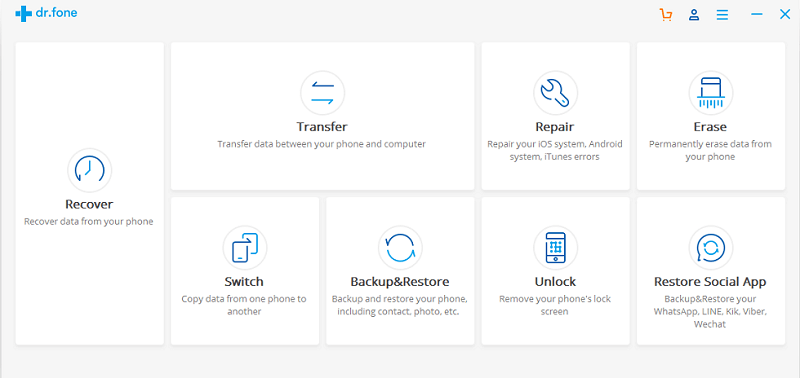
dr.fone
FoneCopy – Le logiciel de transfert du téléphone
FoneCopy est un outil facile à utiliser qui peut transférer des données entre les appareils Android et iOS . Qui permet de synchroniser les fichiers lors du changement de téléphone entre iPhone et Android. Et FoneCopy permet de transférer toutes des données depuis un téléphone à un autre en un clic pour économiser votre temps. En ce qui concerne les données prises en charge les contacts, les photos, les média.
Étape 1. Téléchargez et installez le logiciel FoneCopy sur votre ordinateur. Connectez votre téléphone iPhone et Android à un ordinateur avec deux câbles USB.
Étape 2. iPhone comme « Appareil source ». Activez le téléphone Android comme « Appareil cible ».
Étape 3. Choisissez les fichiers à copier, et cliquez sur le bouton « Commencer à copier ».
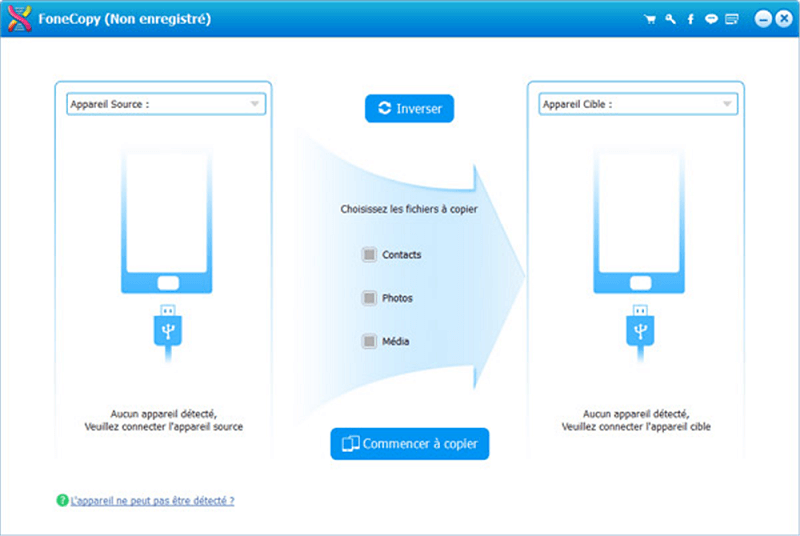
FoneCopy
TunesGo – Gestionnaire de téléphone que vous devez avoir
TunesGo est un logiciel professionnel de gestion de données mobiles. Il vous permet de transférer des données entre les appareils fonctionnant sous Android et iOS, y compris les contacts, musique, liste de lecture, photos et vidéos. Vous pouvez ajoutez, supprimez, sauvegartez et modifiez votre données iPhone/Android avec TunesGo. Et il est compatible avec iOS 12 et Android 8.0. Les étapes pour transférer les données de l’iPhone à android sont les suivantes
Étape 1. Téléchargez, installez et lancez Wondershare TunesGo sur votre ordinateur. Connectez les deux appareils à l’ordinateur.
Étape 2. Sélectionnez l’appareil source à partir de laquelle vous souhaitez transférer le contenu. Cliquez sur « Transfert de téléphone vers téléphone ».
Étape 3. Sélectionnez l’appareil ciblé. Sélectionnez les données que vous souhaitez transférer, et cliquez sur le bouton « Transfert ».
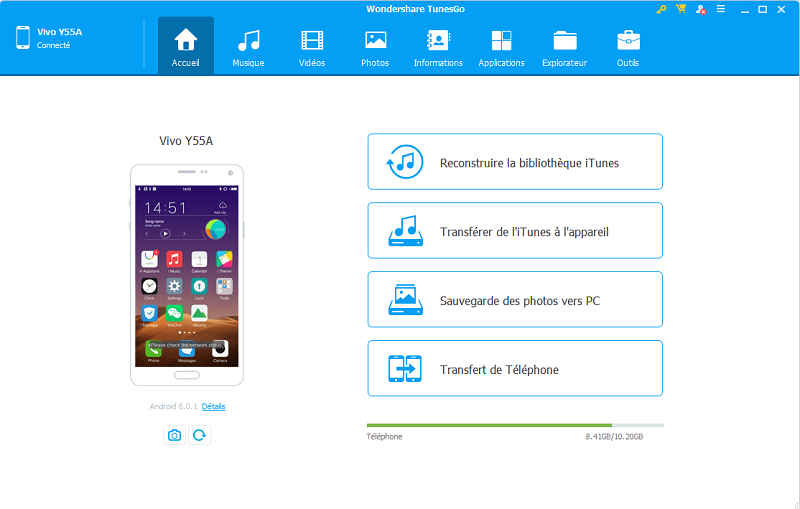
TunesGo
AnyTrans pour Android – Votre gestionnaire de contenu tout-en-un
AnyTrans pour Android est l’une des meilleures données de gestion mobile, qui vous permet de transférer presque toutes les données entre les appareils Android, l’appareil Android vers l’ordinateur, même transférer les données iOS vers Android directement. Et qui supporte presque tous les types de données iOS, comme les contacts, messages, historiques d’appels, photos, musique, etc. De plus, il peut également sauvegarder, supprimer et modifier les données de votre téléphone. Voici les étapes à suivre pour transférer les données de l’iPhone vers le téléphone Android.
Étape 1. Téléchargez d’abord l’application AnyTrans pour Android sur votre ordinateur. Connectez votre iPhone et Android à votre ordinateur et vous pouvez utiliser un câble USB ou une connexion WiFi.
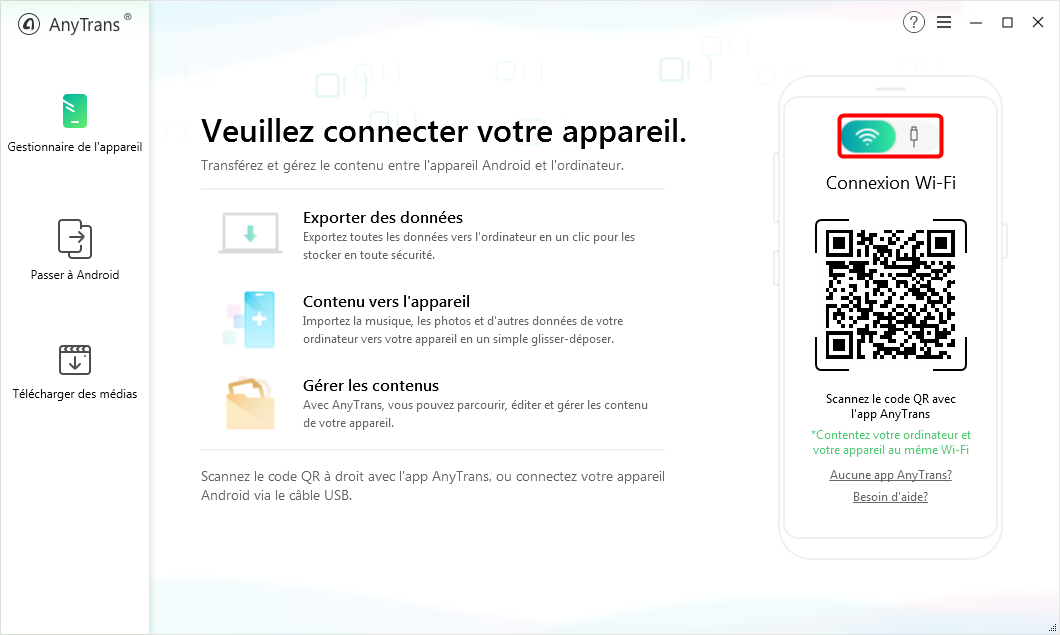
Connecter Android à l’ordinateur
Étape 2. Cliquez sur le bouton « Passer à Android » après une connexion réussie, et choisissez l’icône « iOS vers Android ».
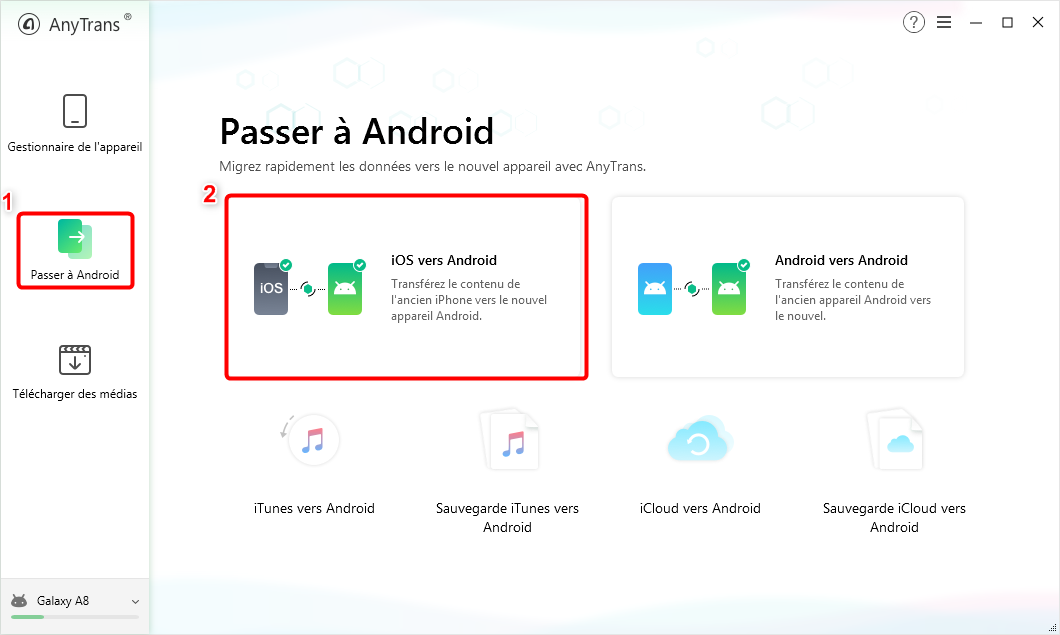
Transférer les donnéees iPhone vers Android
Étape 3.Sélectionnez les données que vous voulez transférer. Cliquez sur le bouton « Suivant ».
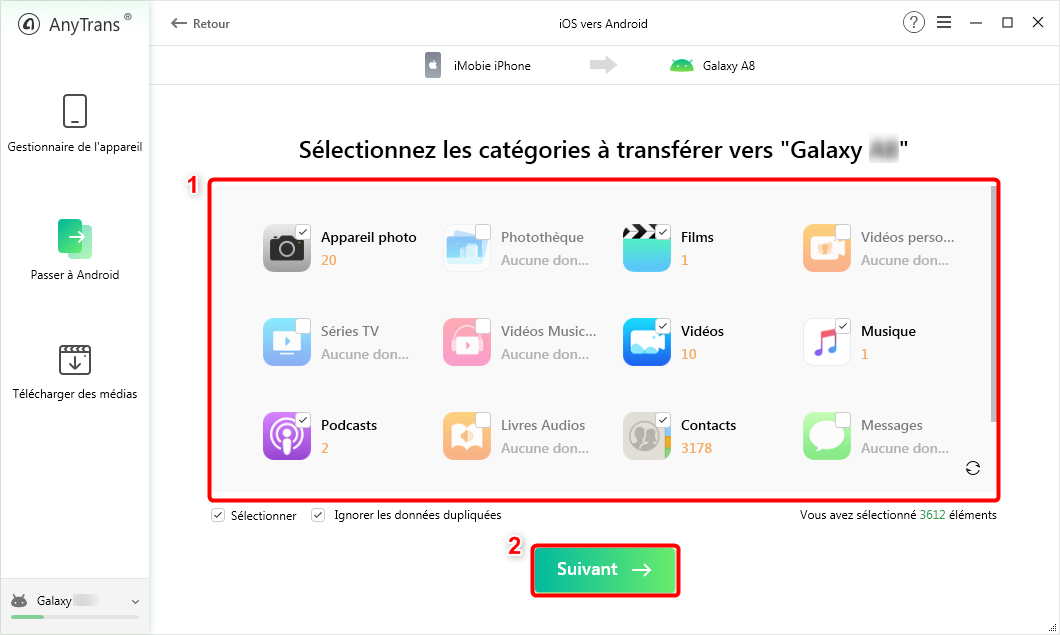
Sélectionnez les données iPhone vers Android
Conclusion
En revanche, les étapes d’opération d’ApowerManager sont plus compliquées, et AnyTrans pour Android supporte plus de types de données. Si vous avez des données icloud à transférer à android, vous devez choisir le logiciel AnyTrans pour Android. Parce que vous pouvez transférer directement les données iCloud vers le téléphone Android. Téléchargez-le maintenant.
Questions liées aux produits ? Contactez l'équipe Support à trouver une solution >





